U mag de lengte van de audiotrack verkleinen door het begin- en eindpunt ervan aan te passen met de audiotrimmer. Aangezien TikTok een beperkte lengte heeft, klinkt het inkorten van de audioclips lastig, maar het antwoord is dat niet. Op een gegeven moment zul je moeten leren hoe je een geluid kunt trimmen op TikTok, en we zijn hier vandaag om u te leren hoe u dit kunt doen met behulp van de onderstaande beste benaderingen.

Hoe het geluid op TikTok inkorten? Welnu, er zijn twee manieren om dit te doen, en in dit deel laten we zien hoe je audioclips op TikTok kunt inkorten voordat je gaat opnemen. Als je geen idee hebt hoe het werkt, kun je beter de onderstaande stappen lezen.
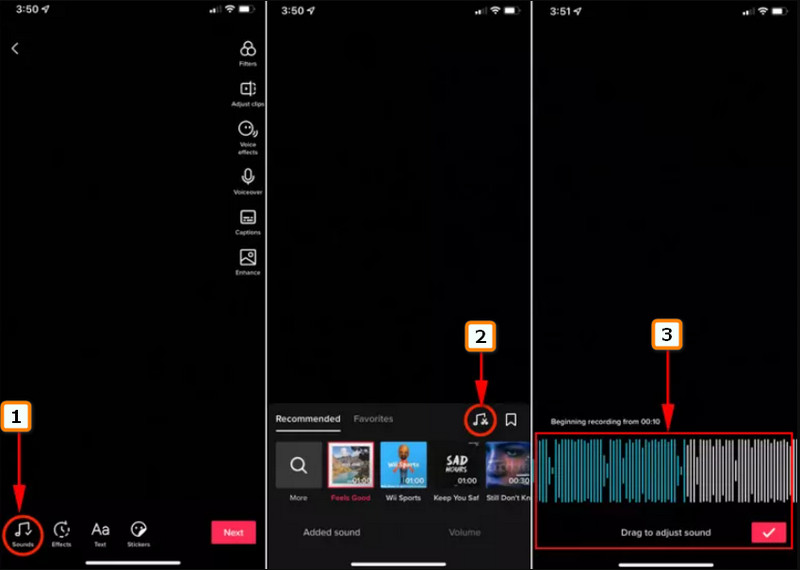
Als je daar niet de voorkeur aan geeft, probeer dan te leren hoe je het geluid op TikTok kunt dempen na het opnemen met de stappen die we hier hebben toegevoegd. Het komt dicht bij de stappen die we eerder hebben toegevoegd, dus als u meer wilt weten over hoe u dit moet doen, lees dan de volgende stappen hieronder.
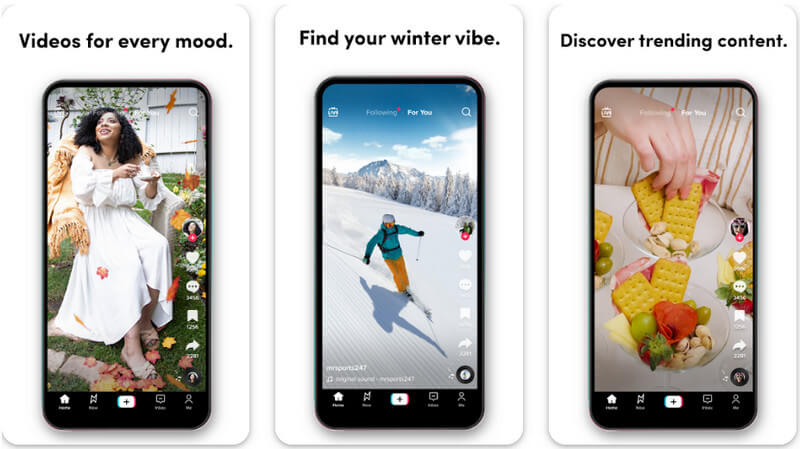
Verwerven van de Aiseesoft schermrecorder om gemakkelijk muziek op TikTok te trimmen. Voor professioneel gebruik kan de app worden gebruikt wanneer u op uw gemak play-by-play-actie op uw scherm moet opnemen met systeemaudio en microfoonaudio. Met de opnamevariaties van deze app is er geen twijfel waarom het de beste app werd om voor dit probleem te gebruiken. U moet eerst de audio of het geluid opnemen om de audioclipping-optie van de app te gebruiken. Als u niet weet hoe u dit moet doen, volgt u de stappen die we hieronder hebben toegevoegd en zorgt u ervoor dat u ze grondig volgt.
100% veilig. Geen advertenties.
100% veilig. Geen advertenties.
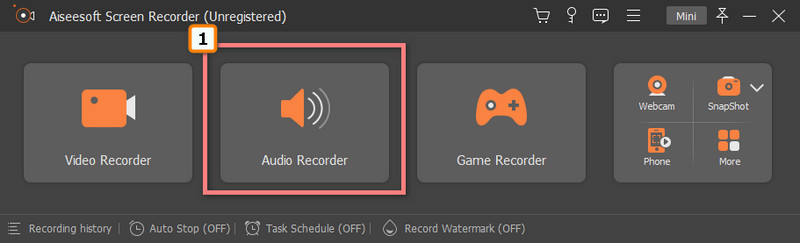
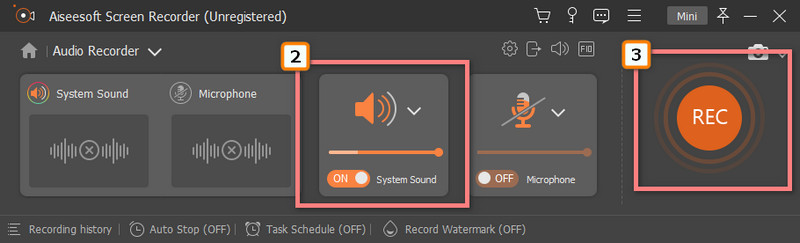
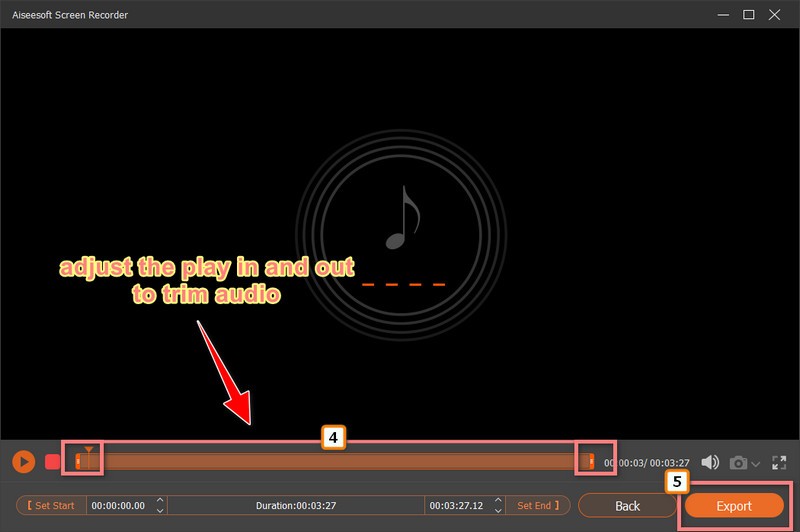
Kan ik getrimde audio combineren op TikTok?
Helaas heeft TikTok geen functie waarmee gebruikers meerdere audio in één bestand kunnen combineren. Hoewel er vooraf gemaakte muziekclips zijn die met verschillende audio zijn gemengd, is het creëren van spectaculaire audio veel beter dan de vooraf gemaakte. Dus als u geïnteresseerd bent om er een te maken, kunt u beter op zoek gaan naar het beste audio-joiner-app dat werkt in uw systeem.
Hoe het TikTok-watermerk te verwijderen?
Om het TikTok-watermerk te verwijderen, kun je een watermerkverwijderaar gebruiken, het gebied waar het zich bevindt bijsnijden, het gebied van het watermerk vervagen of het vervangen door iets om het te verdoezelen. Welke manier u ook denkt dat het beste bij uw behoeften past, het selecteren van de juiste tool voor de juiste taak kan uw probleem worden, vooral omdat TikTok geen video's kan exporteren zonder een watermerk erop. Dus als je het wilt weten hoe het TikTok-watermerk te verwijderen, moet u een ander gerelateerd artikel lezen.
Waarom kan ik de audio op TikTok niet direct onderbreken?
Omdat deze functie niet is toegestaan op TikTok, kun je een bepaald deel van de audio selecteren voor gebruik in de video die je maakt of maakt. Als u een dergelijk probleem bent tegengekomen, moet u mogelijk een andere toepassing gebruiken om de audioclip rechtstreeks in te korten, zoals we in dit artikel hebben vermeld. U kunt leren hoe u ze kunt gebruiken als u de stappen hebt gevolgd die zijn toegevoegd aan elke app die wordt toegevoegd.
Conclusie
Muziek trimmen op TikTok? Er zijn veel manieren om het te doen als je op internet hebt gezocht. In plaats van meerdere recensies te lezen, hebben we ze voor je uitgezocht en de meest effectieve manier vermeld om muziek voor TikTok in te korten. Maak de meest indrukwekkende TikTok die je wilt met de hulp van de app en voeg de bewerkte audioclip toe. Deel het eindproduct met de TikTok-community om meer feedback te krijgen en een van hen te worden. Als u specifieke vragen heeft over dit onderwerp, aarzel dan niet om hieronder een reactie te geven, zodat we u kunnen helpen dat probleem op te lossen. We hopen dat je veel hebt geleerd over de audio-editors die hier zijn toegevoegd.
Dus, wat vind je van dit bericht?

Aiseesoft Screen Recorder is de beste schermopnamesoftware om alle activiteiten vast te leggen, zoals online video's, webcamgesprekken, games op Windows / Mac.
100% veilig. Geen advertenties.
100% veilig. Geen advertenties.